Hướng dẫn cách chặn tin nhắn, cách chặn số điện thoại ai đó chặn cuộc gọi trên iPhone 4 5 6 7 8 không cho phép gửi tin nhắn gọi điện tới bạn
Khi sử dụng điện thoại thì chắc hẳn bạn sẽ gặp một số trường hợp ai đó gọi điện hoặc nhắn tin làm phiền tới bạn bằng cách gọi liên tục hoặc nhắn những tín nhắn không hay ho nào đó thì iPhone hỗ trợ người dùng khá tốt trong việc này mà không cần phải sử dụng thêm ứng dụng của bên thứ 3. Tuy nhiên việc chặn tin nhắn và số điện thoại này chỉ giúp những chặn số đã liên lạc với bạn rồi chứ không chặn lọc theo từ khóa ví dụ như về spam: chung cư, bất động sản, mua bán sim... được. Nếu cần chặn spam quảng cáo thì bạn cần phải cài một số ứng dụng của bên thứ 3.
Trong bài viết này mình sẽ hướng dẫn các bạn chi tiết cách chặn số điện thoại và chặn luôn tin nhắn không cho phép người dùng liên hệ tới bạn. Sau khi chặn khi người dùng gọi điện thì sẽ nghe tiếng tút tút giống máy bận. Khi nhắn tin sẽ hiển thị tin nhắn này không gửi được.
1. Chặn tin nhắn trên iPhone
Ví dụ bạn nhận được tin nhắn quảng cáo liên tục từ 1 số nào đó thì mở tin nhắn đó ra sau đó click vào biểu tượng information ở góc phải
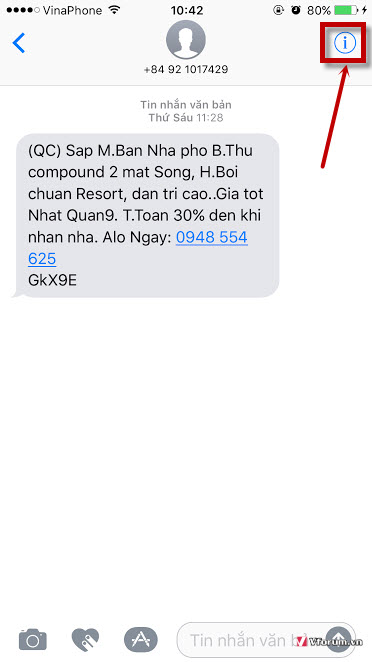
Tiếp tục chọn mũi tên trỏ sang để xem chi tiết của người gửi tin nhắn cho bạn
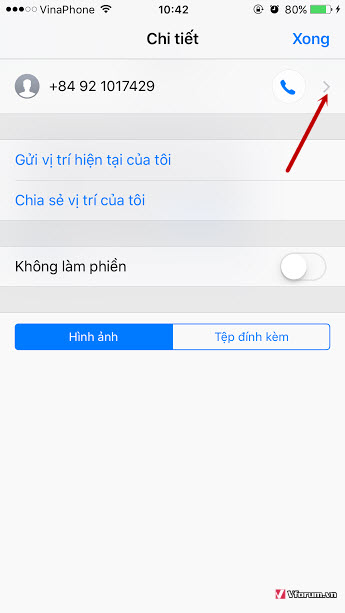
Sau đó kéo xuống phía dưới chọn Chặn người này
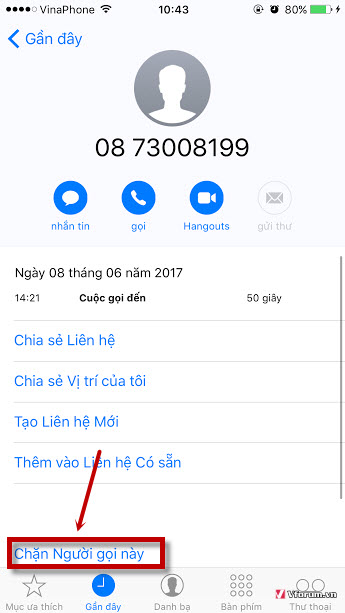
iPhone sẽ hiển thị 1 khung xác nhận việc chặn, chọn Chặn liên hệ để hoàn thành
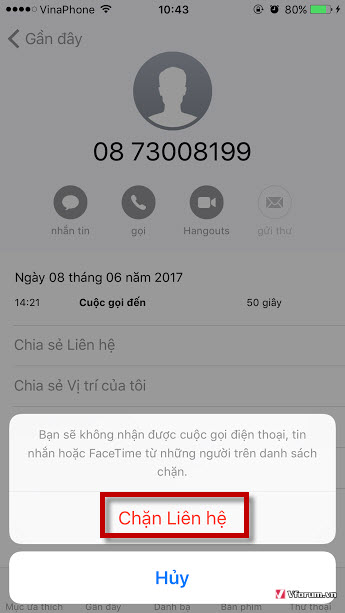
Và bây giờ người chặn sẽ không thể gửi tin nhắn, gọi điện hoawicj kể cả facetime cho bạn nữa. Nếu người đó sử dụng số khác để liên hệ bạn có thể tiếp tục chặn số khác.
2. Chặn số điện thoại
Thực ra việc chặn tin nhắn và số điện thoại cũng y chang nhau và khi chặn tin nhắn thì cũng chặn luôn số điện thoại rồi. Trường hợp số nào đó gọi tới quấy rầy bạn thì bạn click vào biểu tượng (i) để vào phần thông tin số, sau đó cũng kéo xuống dưới chọn Chặn người này.
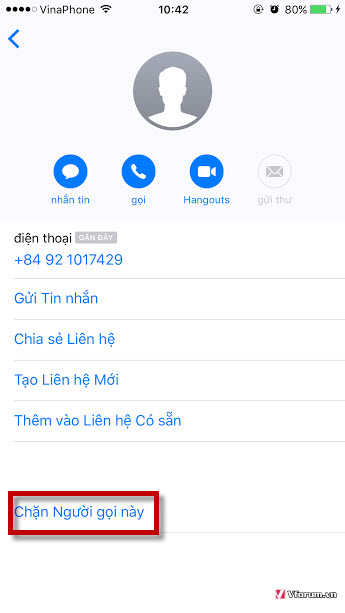 Confim bằng cách chọn Chặn liên hệ
Confim bằng cách chọn Chặn liên hệ
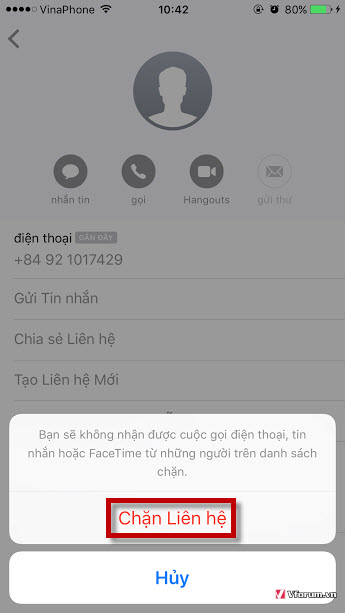
3. Bỏ chặn tin nhắn, cuộc gọi
Sau khi chặn rồi tất nhiên bạn cũng có nhu cầu bỏ chặn ai đó đã lớ chặn rồi thì vào Cài đặt --> Điện thoại hoặc Tin nhắn
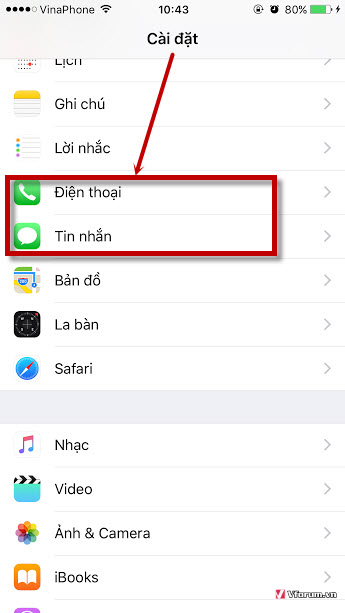
Sau đó tiếp tục chọn Chặn trong danh sách các chức năng ở phía dưới
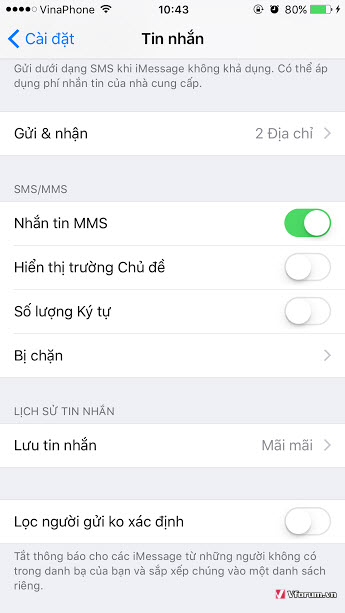
Muốn bỏ chặn số nào thì chỉ cần gạt sang trái số để để hiển thị nút Bỏ chặn màu đó và chọn Bỏ chặn là xong
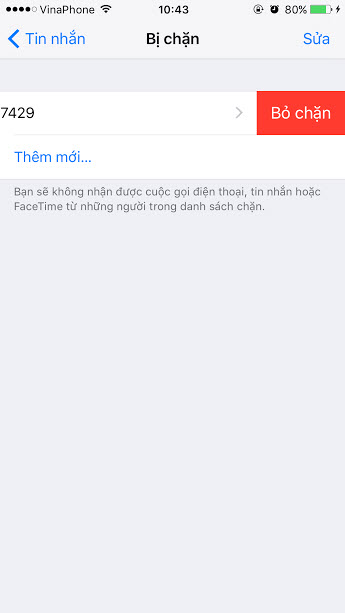
Như vậy bạn đó bỏ chặn thành công số đã chặn. Hy vọng bài viết này sẽ hữu ích cho các bạn trong việc sử dụng iPhone hiệu quả hơn. Xem thêm các thủ thuật hướng dẫn trong mục Thủ Thuật iOS của VFO.VN
Xem thêm: Cách tắt thông báo facebook trên điện thoại Android, iPhone
Khi sử dụng điện thoại thì chắc hẳn bạn sẽ gặp một số trường hợp ai đó gọi điện hoặc nhắn tin làm phiền tới bạn bằng cách gọi liên tục hoặc nhắn những tín nhắn không hay ho nào đó thì iPhone hỗ trợ người dùng khá tốt trong việc này mà không cần phải sử dụng thêm ứng dụng của bên thứ 3. Tuy nhiên việc chặn tin nhắn và số điện thoại này chỉ giúp những chặn số đã liên lạc với bạn rồi chứ không chặn lọc theo từ khóa ví dụ như về spam: chung cư, bất động sản, mua bán sim... được. Nếu cần chặn spam quảng cáo thì bạn cần phải cài một số ứng dụng của bên thứ 3.
Trong bài viết này mình sẽ hướng dẫn các bạn chi tiết cách chặn số điện thoại và chặn luôn tin nhắn không cho phép người dùng liên hệ tới bạn. Sau khi chặn khi người dùng gọi điện thì sẽ nghe tiếng tút tút giống máy bận. Khi nhắn tin sẽ hiển thị tin nhắn này không gửi được.
1. Chặn tin nhắn trên iPhone
Ví dụ bạn nhận được tin nhắn quảng cáo liên tục từ 1 số nào đó thì mở tin nhắn đó ra sau đó click vào biểu tượng information ở góc phải
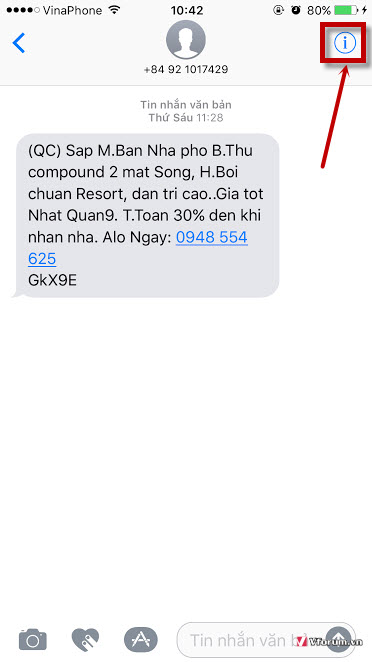
Tiếp tục chọn mũi tên trỏ sang để xem chi tiết của người gửi tin nhắn cho bạn
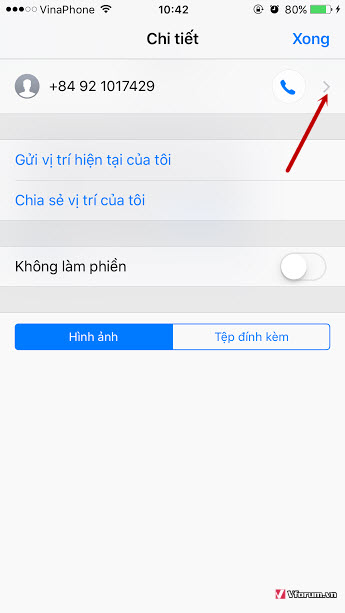
Sau đó kéo xuống phía dưới chọn Chặn người này
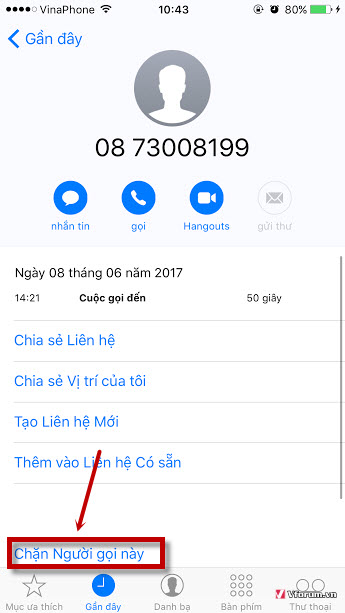
iPhone sẽ hiển thị 1 khung xác nhận việc chặn, chọn Chặn liên hệ để hoàn thành
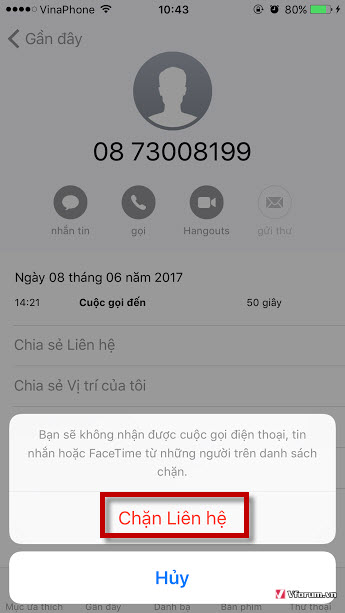
Và bây giờ người chặn sẽ không thể gửi tin nhắn, gọi điện hoawicj kể cả facetime cho bạn nữa. Nếu người đó sử dụng số khác để liên hệ bạn có thể tiếp tục chặn số khác.
2. Chặn số điện thoại
Thực ra việc chặn tin nhắn và số điện thoại cũng y chang nhau và khi chặn tin nhắn thì cũng chặn luôn số điện thoại rồi. Trường hợp số nào đó gọi tới quấy rầy bạn thì bạn click vào biểu tượng (i) để vào phần thông tin số, sau đó cũng kéo xuống dưới chọn Chặn người này.
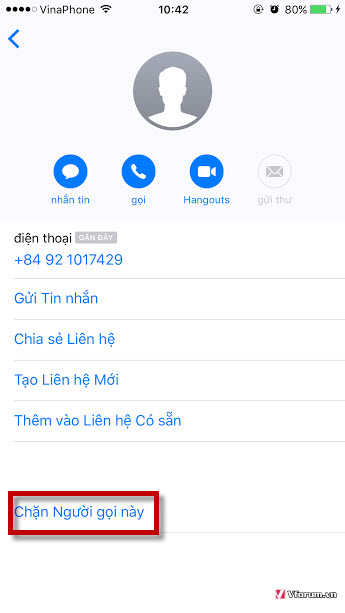
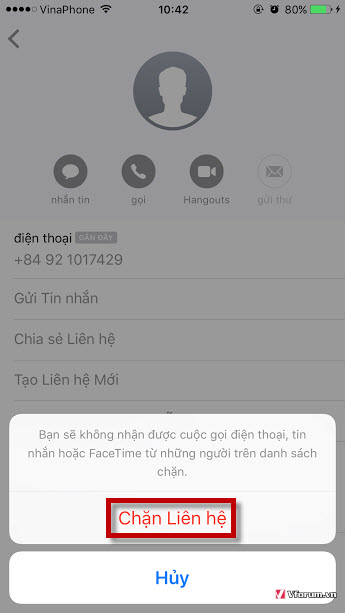
3. Bỏ chặn tin nhắn, cuộc gọi
Sau khi chặn rồi tất nhiên bạn cũng có nhu cầu bỏ chặn ai đó đã lớ chặn rồi thì vào Cài đặt --> Điện thoại hoặc Tin nhắn
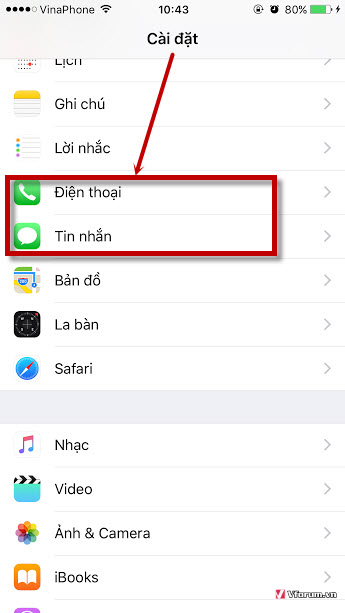
Sau đó tiếp tục chọn Chặn trong danh sách các chức năng ở phía dưới
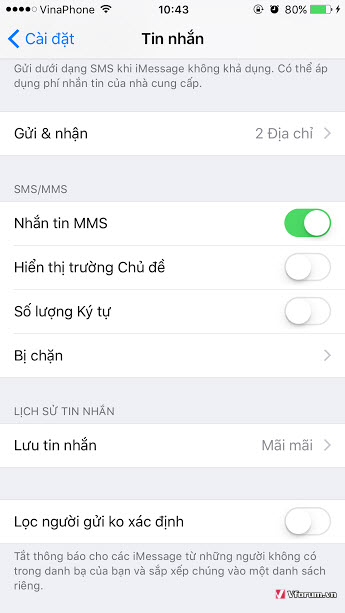
Muốn bỏ chặn số nào thì chỉ cần gạt sang trái số để để hiển thị nút Bỏ chặn màu đó và chọn Bỏ chặn là xong
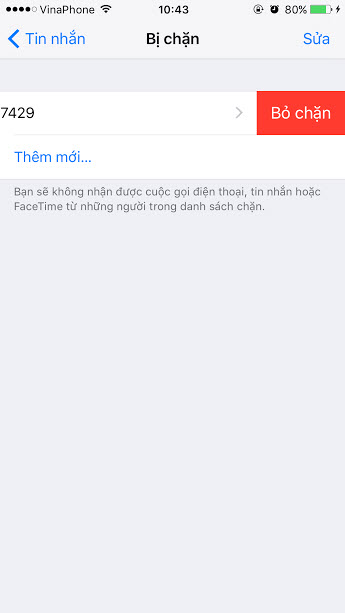
Như vậy bạn đó bỏ chặn thành công số đã chặn. Hy vọng bài viết này sẽ hữu ích cho các bạn trong việc sử dụng iPhone hiệu quả hơn. Xem thêm các thủ thuật hướng dẫn trong mục Thủ Thuật iOS của VFO.VN
Xem thêm: Cách tắt thông báo facebook trên điện thoại Android, iPhone